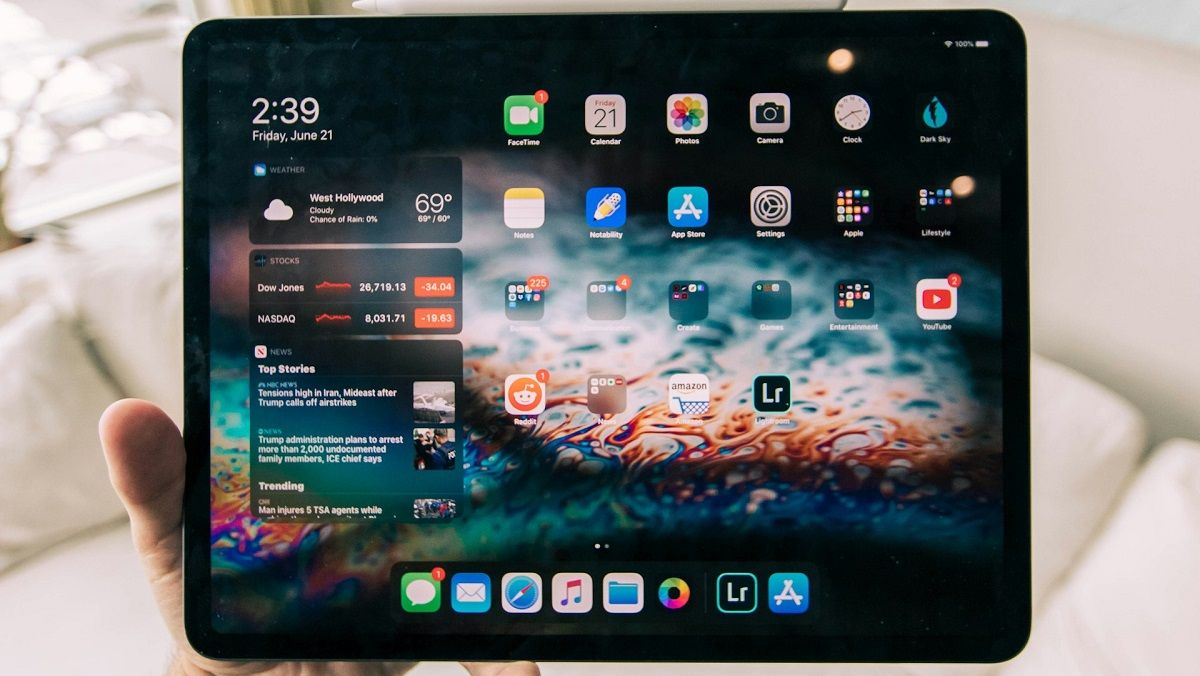У цій статті 24 Канал розкаже, як зробити знімок екрана на iPad за допомогою різних методів, зокрема фізичних кнопок, жестів, Siri, Assistive Touch та аксесуарів.
Корисно Діяти потрібно швидко: як врятувати смартфон, якщо він потрапив у воду
Фізичні кнопки
Залежно від того, чи є на вашому iPad кнопка "Додому", ви можете одночасно натиснути верхню кнопку та кнопку "Додому" або "Гучність", щоб зробити знімок екрана. Ви почуєте звук спуску затвора камери і побачите попередній перегляд у лівому нижньому кутку екрана.
Це найбільш поширений спосіб і коли ви працюєте прямо з планшетом тримаючи його в руках – він відверто найбільш зручний та швидкий.
Apple Pencil
Але що робити, якщо ви використовуєте iPad, як планшет для малювання разом з Apple Pencil? Авжеж ви можете відкласти аксесуар у бік, взяти планшет до рук і використати класичну комбінацію, однак є зручніший спосіб.
Apple Pencil допоможе зробити скриншот під час роботи з iPad / Фото Unsplash
Ви можете не відкладаючи Apple Pencil провести ним вгору з лівого або правого нижнього кута екрана, щоб зробити знімок екрана. Після цього ви одразу ж можете використати палітру інструментів, щоб відзначити на зображенні потрібні фрагменти або поділитися ним з іншими без змін.
Жести
Не завжди є змога взяти iPad до рук і зробити скриншот використовуючи комбінацію кнопок. Іноді ми можемо дивитися відео або лекцію водночас готуючи щось на кухні, коли наші руки зайняті, або брудні. У цій ситуації нам на допомогу приходять жести.
Якщо ваш iPad працює під управлінням iOS 16 або новішої версії, ви можете ввімкнути Жести в Налаштуваннях і провести по діагоналі від кута екрана, щоб зробити знімок екрана. Це схоже на метод Apple Pencil, але без необхідності використання аксесуара.
Вам це буде цікаво 10 способів покращити якість звуку ваших AirPods
Siri
Якщо ви в ситуації коли не маєте змоги зробити жест, його не підтримує версія операційки, або ви не ввімкнули цю опцію в налаштуваннях – завжди можна звернутися до віртуального помічника. Так, Siri не лише вміє розказувати анекдоти чи видавати прогноз погоди, вона залюбки допоможе вам зробити скриншот.
Все, що потрібно, попросити її сказавши: "Гей, Siri зробити знімок екрана". Ви також можете попросити Siri поділитися знімком екрана з контактом.
Assistive Touch
Якщо фізичні кнопки вашого iPad не працюють або ви не хочете їх використовувати, ви можете скористатися функцією допоміжного дотику, щоб зробити знімок екрана.
Assistive Touch корисна функція / Фото Unsplash
Увімкнути функцію Assistive Touch можна у Налаштуваннях.
- Потім потрібно лише торкнутися віртуальної кнопки "Додому";
- Вибрати "Пристрій";
- "Додатково";
- "Знімок екрана".
Клавіатура
Якщо ви використовуєте бездротову клавіатуру з вашим iPad, наприклад, Magic Keyboard, ви можете використовувати комбінації клавіш, щоб зробити знімок екрана. Просто натисніть Command + Shift + 3 на клавіатурі, і все готово.
Дивіться також Як відсканувати документ за допомогою iPhone: детальна інструкція
Як бачите, існує багато способів зробити скриншот на iPad, і кожен з них має свої переваги для різних сценаріїв використання пристрою. Ви можете вибрати той, який найкраще відповідає вашим потребам та моменту. Сподіваємося, ці поради були для вас корисним та інформативним.